Adobe Photoshop qrafika redaktorundakı bir görüntüyü düzəltmə prosesində bəzən iki və ya hətta bütün bir qrup qrupu ilə eyni vaxtda bəzi manipulyasiyalar aparmaq lazımdır. Təəssüf ki, bütün əməliyyatlar bir qrupa tətbiq oluna bilməz, ancaq məsələn yerləşdirmə, çevrilmə, tətbiq üsulları yaxşı işləyir. Bu fürsətdən istifadə etmək və bir çox təbəqə ilə eyni prosedurların vaxtını azaltmaq üçün eyni anda bir neçə aktiv etməlisiniz.
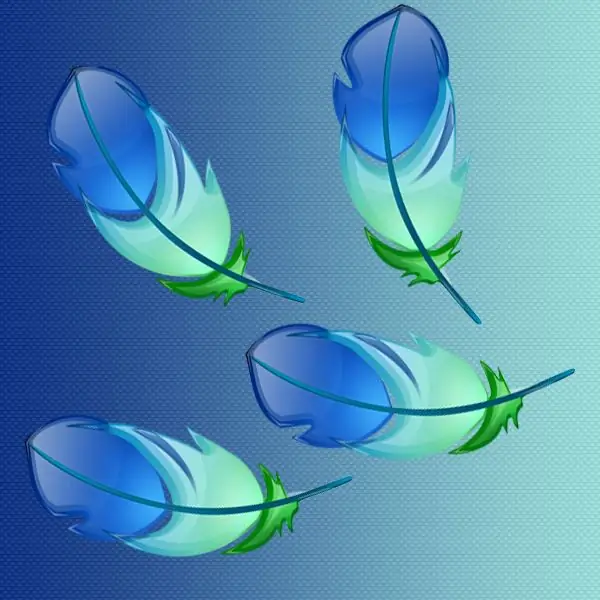
Təlimat
Addım 1
Qrafik redaktorunu işə salın və tələb olunan sənədi ona yükləyin.
Addım 2
Adobe Photoshop pəncərəsinin iş yerində deyilsə, Layers panelini açın. Bu, qrafik redaktor menyusunun "Pəncərə" hissəsindəki "Layers" maddəsini seçmək və ya klaviatura funksiyası düymələri sırasındakı f7 düyməsini basmaqla edilə bilər.
Addım 3
Paneldə seçmək istədiyiniz təbəqələrdən birincisini seçin. Ehtiyacınız olan təbəqələr bu paneldə bir-birinin ardınca birbaşa gedirsə, keçid düyməsini basıb saxlayın və sərbəst buraxmadan ardıcıllıqla son qatı vurun. Xahiş edirik unutmayın ki, təbəqə miniatürünə vurmamalısınız, daha yaxşı başlığa və ya boş yerə basmaq lazımdır.
Addım 4
İstədiyiniz təbəqələr ardıcıl olaraq paneldə deyil, təsadüfi qaydada yerləşdirilirsə, onlardan birincisini seçərək, ctrl düyməsini basın (MacOS-da - əmri) və bu düyməni basıb tutaraq maraqlandığınız bütün təbəqələrə vurun.. Yanlış bir şəkildə əlavə bir qat seçilmişsə, ctrl düyməsini basıb saxlayın.
Addım 5
Qrafik redaktorun menyusunda "Seçim" bölməsini açın və bütün "təbəqələri" aktivləşdirmək istəyirsinizsə "Bütün təbəqələr" maddəsini seçin. Bu əmrə alt="Image" + ctrl + a klaviatura qısayolu da təyin edilə bilər.
Addım 6
Yalnız Qatlar panelində əvvəlcə vurduğunuz eyni tipli təbəqələri seçmək istəyirsinizsə Seçim bölməsində Oxşar Qatları seçin. Məsələn, bu təbəqədə mətn varsa, nəticədə bu sənəddəki bütün mətn təbəqələri aktivləşəcəkdir.
Addım 7
İstədiyiniz bütün təbəqələr bir qovluğun içindədirsə, onları seçmək üçün sadəcə həmin qovluğu vurun. Zaman zaman eyni qatları yenidən seçib bəzi əməliyyatlar aparmalı olduğunuz halda, yeni bir qovluq yaratmaq və hamısını orada köçürmək daha rahatdır.






